如何设置Word文档的单页不同纸张方向其他不变
我们在使用word文档打印文件时,有时会遇到既有横向纸张,又有竖向纸张打印的情况,那么该如何设置呢?这里我们用到的是word里的分隔符功能下的分页符功能来实现的。
1. 首先打开我们想要设置不同纸张方向的Word文档。
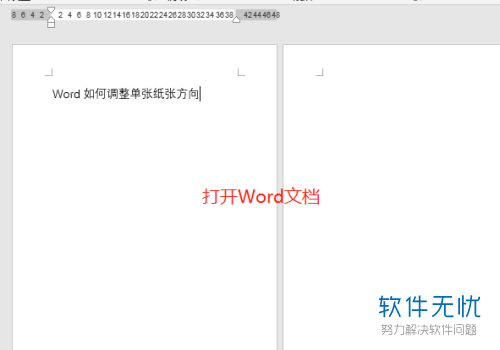
2. 找到想要调整横向的那页的上一页,然后将鼠标置于这页的最后一个文字后,然后依次选择上方菜单栏里的布局---分隔符---分节符---下一页。

3. 接着调整鼠标放在需要横向纸张的那页最后一个文字后,然后再次点击布局---分隔符---分节符---下一页。

4. 接着我们就直接选择要横向的那页,然后依次点击布局---纸张方向---横向。
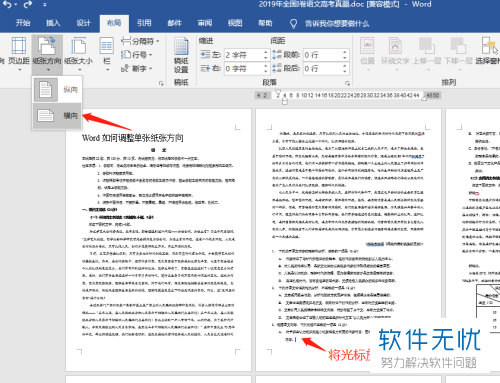
5. 效果如图,中间一页横向,其他都是竖向么有发生变化。
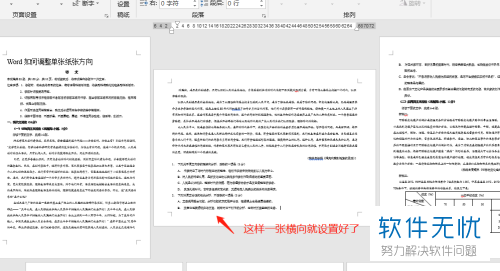
以上就是如何设置Word文档的单页不同纸张方向其他不变的具体操作步骤。
分享:
相关推荐
- 【其他】 WPS文字求和在哪里 04-25
- 【其他】 WPS文字邮件合并功能怎么操作 04-25
- 【其他】 WPS文字怎么注拼音 04-25
- 【其他】 WPS文字无法打开数据源 04-25
- 【其他】 WPS文字中间空隙很大 04-25
- 【其他】 WPS文字背景颜色怎么去掉 04-25
- 【其他】 WPS文字竖着写怎么设置 04-25
- 【其他】 WPS90度怎么打出来 04-25
- 【其他】 WPS8位数字变日期 04-25
- 【其他】 WPS80+会员包括哪几个 04-25
本周热门
-
iphone序列号查询官方入口在哪里 2024/04/11
-
输入手机号一键查询快递入口网址大全 2024/04/11
-
oppo云服务平台登录入口 2020/05/18
-
outlook邮箱怎么改密码 2024/01/02
-
mbti官网免费版2024入口 2024/04/11
-
苹果官网序列号查询入口 2023/03/04
-
fishbowl鱼缸测试网址 2024/04/15
-
光信号灯不亮是怎么回事 2024/04/15
本月热门
-
iphone序列号查询官方入口在哪里 2024/04/11
-
输入手机号一键查询快递入口网址大全 2024/04/11
-
oppo云服务平台登录入口 2020/05/18
-
outlook邮箱怎么改密码 2024/01/02
-
mbti官网免费版2024入口 2024/04/11
-
苹果官网序列号查询入口 2023/03/04
-
fishbowl鱼缸测试网址 2024/04/15
-
光信号灯不亮是怎么回事 2024/04/15
-
计算器上各个键的名称及功能介绍大全 2023/02/21
-
正负号±怎么打 2024/01/08











